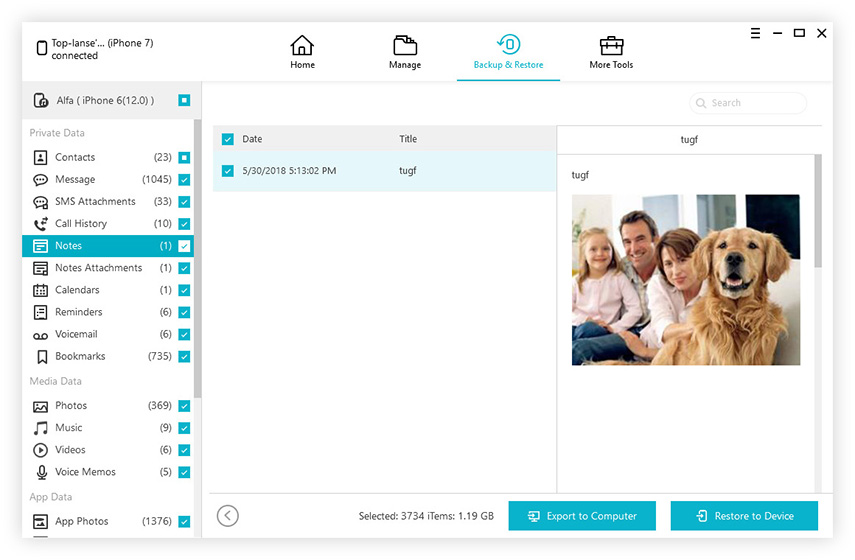Top 3 tapaa vapauttaa iCloud-tallennus, kun se on täynnä
Saat 5 Gt vapaata tallennustilaa asettamisen jälkeeniCloud. Mutta mitä jos olet saavuttanut tai ylittänyt iCloud-tallennusrajan, kun synkronoit liian paljon tietoja iCloudiin. Pitäisikö ostaa lisää varastoa? Itse asiassa voit vapauttaa tilaa iCloud-tallennustilaan ja tehdä varmuuskopion poistamalla tiedot laitteesta maksamatta Appleille ylimääräistä tallennustilaa. Lue tämä viesti, jos haluat oppia, kuinka korjata ei riitä iCloud-tallennustilaa iPhonessa / iPadissa.
- 1. Poista valokuvat ja video iCloudista
- 2. Tyhjennä tila varmuuskopiosta
- 3. Poista ja asenna Storage Hungry Apps
- 4. Sulje tarpeeton varmuuskopio
- 5. Osta lisää tallennustilaa.
- 6. Miten vapaasti varmuuskopioida iPhone ilman iCloudia
Osa 1: iCloud-tallennuksen tarkistaminen
Suosittelemme tarkistamaan iCloud-tallennustilaa ennenvapauta tilaa. Jos haluat tarkistaa iCloud-tallennustilan tilan ja selvittää, kuinka paljon tilaa on käytettävissä, avaa Asetukset ja kosketa iCloudia iPhonessa tai iPadissa.

Osa 2: Ratkaisut iCloud-tallennuksen korjaamiseen
1. Poista valokuvat ja video iCloudista
Valokuvat ja videot voivat yleensä kestää paljonvarastotila. Siksi iCloud-tallennussi täytetään hyvin pian. Valokuvien ja videoiden poistamisen pitäisi olla ensimmäinen vaihtoehto, kun kohtaat "Ei tarpeeksi iCloud-tallennustilaa" iPhonessa tai iPadissa.
Ennen kaikkien arvokkaiden muistojesi poistamista kannattaa varmuuskopioida nämä kuvat ja videot tietokoneellesi ennen kuin poistat valokuvia ja videoita iCloud-tililtäsi.
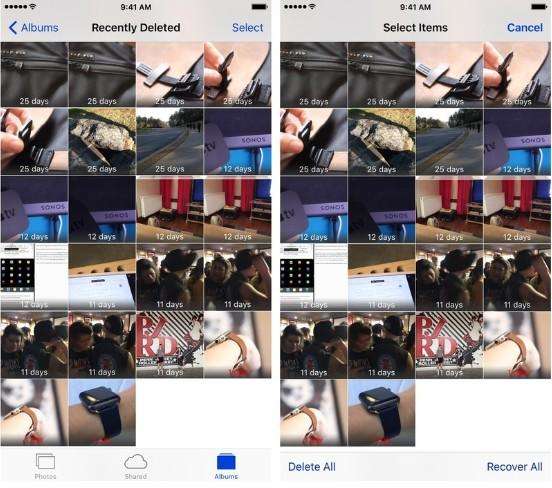
2. Tyhjennä tila varmuuskopiosta
Varmuuskopiointi on tavallista tavallista, jos sinulla on tapana varmuuskopioida säännöllisesti. Voit siis poistaa varmuuskopion saadaksesi lisää iCloud-tallennustilaa.
- Vaihe 1: Siirry kohtaan Asetukset, kosketa iCloudia ja valitse Storage & Backup
- Vaihe 2: Hit Manage Storage.
- Vaihe 3: Kun olet sisällä, voit kytkeä Kytkimen pois sovelluksista, joita et halua varmuuskopioida, jolloin näyttöön tulee kehote.

3. Poista ja asenna Storage Hungry Apps
Joitakin sovelluksia voi ajan mittaan paisuttaa kuin netallenna tietoja paikallisesti tai välimuistia nopeamman suorituskyvyn saavuttamiseksi. Näiden sovellusten asennuksen poistaminen ja uudelleenasentaminen poistaa yleensä kaikki välimuistiin tallennetut tiedot.
On helppo tapa tarkistaa, mitkä sovellukset vievät eniten tallennustilaa iPhonessa tai iPadissa.
- Vaihe 1: Napauta Asetukset-sovellusta. Valitse sitten Yleiset.
- Vaihe 2: Hit Storage & iCloud -käyttö. Napauta Säilytys-osiossa Hallitse tallennusta
- Vaihe 3: Näet yleiskatsauksen siitä, kuinka paljon tallennustilaa jokainen sovellus ottaa käyttöön. Osallistu johonkin niistä ja napsauta Poista sovellus -vaihtoehtoa, tai voit poistaa ne pois aloitusnäytöltäsi, kuten d) yleensä poistat sovellukset.

4. Sulje tarpeeton varmuuskopio
Jos joitakin sovelluksia ei tarvitse varmuuskopioida, voit kokeilla seuraavia ohjeita.
Valitse Asetukset> iCloud> Tallennus> Tallennuksen hallinta.
Valitse laite, jota haluat hallita
"Varmuuskopiointiasetukset" -kohdassa voit vaihtaa sovelluksia, joita et halua synkronoida iCloudiin.

5. Osta lisää tallennustilaa.
Jos iCloud-varmuuskopiointi on loppunut, suora tapa on päivittää iCloud-tallennustilasi. On selvää, että se maksaa rahaa.
1. Siirry kohtaan "Asetukset"> "iCloud"> "Tallennus ja varmuuskopio".
2. Napauta "Osta lisää tallennustilaa" ja valitse sopiva suunnitelma.

Osa 3: iCloud-vaihtoehtoinen vaihtoehto varmuuskopiointiin - ei tilaa rajoittavaa ja ilmaista
Jos iCloud-tallennus loppuu, iOS-laite ei voi enää varmuuskopioida iCloudiin. Tässä jaamme teille toisen tavan tehdä varmuuskopio ilman iCloudia.
Tenorsharen Backup & Restore -ominaisuusiCareFone on suunniteltu auttamaan varmuuskopioimaan laitetta ja palauttamaan varmuuskopiosta, jos tietoja menetetään. Lisäksi sen avulla voit varmuuskopioida selektiivisesti tietoja laitteesta niin, että säästät paljon arvokasta aikaa. Katsokaamme nyt, miten se toimii: